Здравствуйте, дорогие читатели блога web-zarabotok.info. Хотите иметь свою инвестиционную игру? Хотите почувствовать себя в роли администратора проекта? А не знаете, как правильно установить скрипт? Не переживайте… В этой статье я всё подробно об этом расскажу. Итак, поехали… Первым делом, хочется сказать, откуда можно скачать такие скрипты. Я, выделил для себя три проекта, которые, на мой взгляд, самые лучшие и без вирусов. Узнать о них вы можете в другой моей статье. Ссылка здесь. А мы двигаемся дальше…
Как установить скрипт на хостинг?
Мы скачали готовый скрипт, который находится в архиве. Открываем его и копируем все файлы в отдельную папку. Далее, нам нужно купить себе хостинг и домен. Я пользуюсь Hostia. Качественный, надёжный и что главное, очень дешёвый. Одним словом «Рекомендую». Я не буду на этом останавливаться, потому что не каждый хостинг имеет одинаковую панель управления. Мой хостинг поддерживает Direct Admin, но знайте, что у вас может быть совсем другая система управления (например: ISPManager, ZPanel, WHM/CPanel). Если у вас одна с них, то в этом нет ничего страшного. Весь процесс установки скрипта ничем не отличается.
Инструкция установки скрипта (инвестиционной игры, хайпа, букса)
Шаг 1. Заливаем сам скрипт на хостинг
Для этого нам понадобится одна с программ: FileZilla (рекомендую), Total Commander или Notepad++. Скачиваем любую себе на компьютер, запускаем и создаем подключение по FTP. Забыл сказать, что панели управления хостингом также имеют «встроенный» загрузчик файлов. Можете воспользоваться им. Я, выбрал для себя FileZilla. Программа стабильна в работе и полностью бесплатна. Что касается FTP, то здесь нам понадобятся некие данные, которые без проблем, можно узнать у своего хостера:
- Логин.
- Пароль.
- IP Адрес.
Если будут проблемы с входом в админку, напишите в комментарии. Помогу!
Дальше открываем папку со скриптом и указываем путь для заливки на хостинг: /domains/ваш домен/public_html/скрипт. Например, у меня это выглядит так (использую FileZilla):
Ждём завершение загрузки…
Шаг 2. Создаем базу данных
Переходим в раздел «Базы данных (MySQL)» и нажимаем «Создать новую» или «Создать базу данных». Прописываем имя и пароль. Поля: Имя Базы Данных и Имя Пользователя БД можно заполнить одинаково. Внимание! Логин и пароль запомните или где-нибудь запишите. Они нам понадобятся, когда будем изменять файл config. На примере покажу, как это выглядит в Direct Admin. Смотрите:
Шаг 3. Импортируем SQL в нашу базу данных
Каждый скрипт имеет файл в формате «SQL». Возможно, могут быть исключения и такового файла попросту нет. Не знаю, у меня такое не встречалось. Но! Если вам так повезло, то просто-напросто пропускайте его (смотрите Шаг 4).
Сейчас нам нужно найти в своем личном кабинете «PhpMyAdmin». Утилита служит для импорта или редактирования баз СУБД MySQL. Заходим в неё, подключаемся (если нет аккаунта, то обязательно проходим несложную регистрацию).
Заходим, и слева видим список созданных нами баз данных. Выбираем ту, которую создали во втором шагу. А дальше все делаем по скриншотам:
Шаг 4. Изменяем файл config
В папках скрипта ищем файл с названием config. В хайпах ищите файл в папке «classes». Нашли? Отлично! Открываем его. Видим:
public $HostDB = «localhost»; public $UserDB = «Имя Пользователя БД»; public $PassDB = «пароль»; public $BaseDB = «Имя Базы Данных»;
Заменяем свои данные и сохраняем. Этим самым, мы подключили скрипт к нашей базе данных.
Всё друзья! Я вас поздравляю! Скрипт полностью установлен!
А сейчас небольшое дополнение…
Бесплатные скрипты с интернета зачастую бывают с дырами. Будьте осторожны! Проверяйте файлы на вирусы. Также удалите все дополнительные ссылки в файлах скрипта. Зачастую они выглядят так:
Вот и всё, чем хотел сегодня с вами поделиться. Надеюсь, что статья вам помогла.
Но все же, если у вас не получается установить скрипт, мы можем сделать за вас всю работу. Например, установить скрипт любой сложности, подключить дополнительные платежные системы, сделать скрипт уникальным и т. д.
Большое спасибо, что дочитали статью до конца. Подписывайтесь на обновления. Впереди будет еще очень много разных вкусняшек!
Для исполнения следующих скриптов мы обратимся к PowerShell. Любой системный администратор (по профессии или в душе) знает его возможности и периодически пользуется, для всех остальных это просто интерфейс командной строки или иностранное слово. На популярных ресурсах вы можете найти уйму идей, как использовать PowerShell для развлечения и дела, здесь же мы рассмотрим лишь простые скрипты, которые помогут войти в курс дела.
Выключение и перезапуск
Итак, самая простая операция выключения вашего компьютера. Открываем блокнот, прописываем:
shutdown -s -t 0
Сохраняем файл, как *.cmd (*- имя вашего файла, например shutdown.cmd) и не забудьте в типе выбрать “все файлы”. Всё, исполняемый файл по запуску выключит ваш компьютер. “-s”, в данном случае означает выключение, замените на “-r” — получите перезагрузку. “-t” — таймер, у нас он установлен на 0 секунд, но если установить на 60 — получите выключение через 60 секунд.
Удаляем ненужное
В различных сборках, предустановленных на компьютер или ноутбук, вы можете наткнуться на массу абсолютно ненужных пакетов приложений. Удалить их с помощью скрипта проще простого:
get-appxpackage -name *APPNAME* | remove-appxpackage
Как вы понимаете, *APPNAME* — название неинтересующей надстройки. Да, удалять эти пакеты можно стандартным путём или через специальные программы, но вы можете создать скрипт, который удалит их все одним двойным кликом.
Управляем процессами
Есть в PowerShell две полезные команды, которые позволят бороться с ветряными мельницами (процессами, снижающими быстродействие). Вывести их на экран можно просто прописав:
Get-Service
или информацию о конкретном сервисе под кодовым названием *NAME* (на этом месте должно быть название интересующего сервиса):
Get-Service *NAME*
Но это можно сделать в диспетчере задач, а вот действительно полезным может оказаться создание файла, который по клику закрывал бы все процессы с повышенным потреблением ресурсов (браузеры, антивирусы и пр.). Для этого воспользуйтесь командой Stop-Service:
Stop-Service -Name *ANTIVIRUS*
Stop-Service -Name *BROWSER*
Названия для замены указаны в * *.
Переименовываем группу файлов
Ещё одна назойливая проблема: вы скопировали с фотоаппарата или телефона изображения. Огромная куча фотографий, которые называются однотипно вроде HGNMD034, где HGNMD — название общей директории, объединяющей файлы, например, отснятые за один день. Для того, чтобы сделать название этих файлов приятнее или иметь возможность объединить несколько папок, не получив при этом хронологическую путаницу из-за имен, можно использовать скрипт группового переименования:
В первой строке в кавычках укажите точный путь к файлам. Во второй строке — расширение файлов, подлежащих изменению. В последней строке вместо “HGNMD” — общее в названиях файлов, подлежащее замене, на что-то, вместо “RUSSIA” — имя, которое вы хотите присвоить. Если данный скрипт опять сохранить в качестве исполняемого файла, то подобные однотипные операции будут отнимать у вас всего несколько секунд времени.
Ищем файлы
Ещё одна простая задача, реализуемая на PowerShell — поиск файлов в директории. В данном случае рассмотрим поиск log-файлов:
Get-Childitem C:Windows*.log
Или чуть более сложный пример, когда поиск будет производиться ещё и в подпапках:
Get-ChildItem C:Windows* -Include *.log -Recurse -Force
Это чуть более правильная и полная запись, где “Include” — указывает на искомую часть, “Recurse” — на поиск во вложенных каталогах, “Force” — поиск включает в себя системные и скрытые файлы.
Справка
Итак, с общими принципами функционирования PowerShell мы более-менее разобрались. Если что-то непонятно — обратитесь к справочной информации следующим образом:
Get-Help Services
Это команда, которая выведет на экран все доступные команды с кратким описанием. Хотите подробнее? Нет ничего проще:
Get-Help -Name *CMDLET*
Где вместо *CMDLET* вставьте любую интересующую команду.
Находим данные
Теперь перейдём к простым скриптам, описанным чуть более сложными командами. Например, с помощью PowerShell вы можете выудить почти всю информацию о железе и комплектующих. Как вариант, вот скрипт для оценки уровня заряда аккумулятора:
Архитектура процессора удалённого компьютера:
Иногда важной задачей бывает проверка прав администратора у текущего пользователя. Вот простой способ на PowerShell:
На этом пока остановимся. Как вы наверное убедились, PowerShell не самый сложный, но очень полезный инструмент, который способен выполнять, как простейшие операции, так и достаточно сложные. Однако PowerShell не единственный инструмент для создания скриптов для Windows. Но об этом в следующий раз.
Начало карьеры: интенсив «Основы веб-разработки». «>
Если вы только недавно встали на путь программирования и ещё даже не пробовали поиграться с установленной операционной системой, то манипулирование с помощью скриптов может вызвать резонные вопросы необходимости и удобства. Однако, даже если опустить тот простой факт, что они помогают лучше понять, как функционирует ОС, в будущем при создании приложений, исполнение сценариев может оказаться крайне полезным навыком.
Для исполнения следующих скриптов мы обратимся к PowerShell. Любой системный администратор (по профессии или в душе) знает его возможности и периодически пользуется, для всех остальных это просто интерфейс командной строки или иностранное слово. На популярных ресурсах вы можете найти уйму идей, как использовать PowerShell для развлечения и дела, здесь же мы рассмотрим лишь простые скрипты, которые помогут войти в курс дела.
Выключение и перезапуск
Итак, самая простая операция выключения вашего компьютера. Открываем блокнот, прописываем:
shutdown -s -t 0
Сохраняем файл, как *.cmd (*- имя вашего файла, например shutdown.cmd) и не забудьте в типе выбрать “все файлы”. Всё, исполняемый файл по запуску выключит ваш компьютер. “-s”, в данном случае означает выключение, замените на “-r” — получите перезагрузку. “-t” — таймер, у нас он установлен на 0 секунд, но если установить на 60 — получите выключение через 60 секунд.
Удаляем ненужное
В различных сборках, предустановленных на компьютер или ноутбук, вы можете наткнуться на массу абсолютно ненужных пакетов приложений. Удалить их с помощью скрипта проще простого:
get-appxpackage -name *APPNAME* | remove-appxpackage
Как вы понимаете, *APPNAME* — название неинтересующей надстройки. Да, удалять эти пакеты можно стандартным путём или через специальные программы, но вы можете создать скрипт, который удалит их все одним двойным кликом.
Управляем процессами
Есть в PowerShell две полезные команды, которые позволят бороться с ветряными мельницами (процессами, снижающими быстродействие). Вывести их на экран можно просто прописав:
Get-Service
или информацию о конкретном сервисе под кодовым названием *NAME* (на этом месте должно быть название интересующего сервиса):
Get-Service *NAME*
Но это можно сделать в диспетчере задач, а вот действительно полезным может оказаться создание файла, который по клику закрывал бы все процессы с повышенным потреблением ресурсов (браузеры, антивирусы и пр.). Для этого воспользуйтесь командой Stop-Service:
Stop-Service -Name *ANTIVIRUS*
Stop-Service -Name *BROWSER*
Названия для замены указаны в * *.
Переименовываем группу файлов
Ещё одна назойливая проблема: вы скопировали с фотоаппарата или телефона изображения. Огромная куча фотографий, которые называются однотипно вроде HGNMD034, где HGNMD — название общей директории, объединяющей файлы, например, отснятые за один день. Для того, чтобы сделать название этих файлов приятнее или иметь возможность объединить несколько папок, не получив при этом хронологическую путаницу из-за имен, можно использовать скрипт группового переименования:
В первой строке в кавычках укажите точный путь к файлам. Во второй строке — расширение файлов, подлежащих изменению. В последней строке вместо “HGNMD” — общее в названиях файлов, подлежащее замене, на что-то, вместо “RUSSIA” — имя, которое вы хотите присвоить. Если данный скрипт опять сохранить в качестве исполняемого файла, то подобные однотипные операции будут отнимать у вас всего несколько секунд времени.
Ищем файлы
Ещё одна простая задача, реализуемая на PowerShell — поиск файлов в директории. В данном случае рассмотрим поиск log-файлов:
Get-Childitem C:Windows*.log
Или чуть более сложный пример, когда поиск будет производиться ещё и в подпапках:
Get-ChildItem C:Windows* -Include *.log -Recurse -Force
Это чуть более правильная и полная запись, где “Include” — указывает на искомую часть, “Recurse” — на поиск во вложенных каталогах, “Force” — поиск включает в себя системные и скрытые файлы.
Справка
Итак, с общими принципами функционирования PowerShell мы более-менее разобрались. Если что-то непонятно — обратитесь к справочной информации следующим образом:
Get-Help Services
Это команда, которая выведет на экран все доступные команды с кратким описанием. Хотите подробнее? Нет ничего проще:
Get-Help -Name *CMDLET*
Где вместо *CMDLET* вставьте любую интересующую команду.
Находим данные
Теперь перейдём к простым скриптам, описанным чуть более сложными командами. Например, с помощью PowerShell вы можете выудить почти всю информацию о железе и комплектующих. Как вариант, вот скрипт для оценки уровня заряда аккумулятора:
Архитектура процессора удалённого компьютера:
Иногда важной задачей бывает проверка прав администратора у текущего пользователя. Вот простой способ на PowerShell:
На этом пока остановимся. Как вы наверное убедились, PowerShell не самый сложный, но очень полезный инструмент, который способен выполнять, как простейшие операции, так и достаточно сложные. Однако PowerShell не единственный инструмент для создания скриптов для Windows. Но об этом в следующий раз.
Начало карьеры: интенсив «Основы веб-разработки».
Всё вебмастеру / Статьи вебмастеру

Скрипт экономической игры MotorMoneys
26-08-2019, 00:01, Экономические игры
Скрипт экономической игры OhotaCoin
25-08-2019, 22:55, Экономические игры
Скрипт Payeer бонусника BONUSAVSEM
15-08-2019, 23:24, Бонусники
Скрипт экономической игры TOPCARS
15-08-2019, 21:20, Экономические игры
Скрипт экономической игры Doom
21-07-2019, 09:14, Экономические игры
Скрипт экономической игры Beesmoney
17-12-2018, 14:51, Экономические игры
Информация
Посетители, находящиеся в группе Гости, не могут оставлять комментарии к данной публикации.
Используемые источники:
- https://web-zarabotok.info/kak-ustanovit-skript/
- https://geekbrains.ru/posts/how_to_powershell
- https://directoryweb.ru/all-webmasters/the-article-useful-webmaster/878-kak-ustanovit-i-nastroit-skript-ekonomicheskoy-igry.html
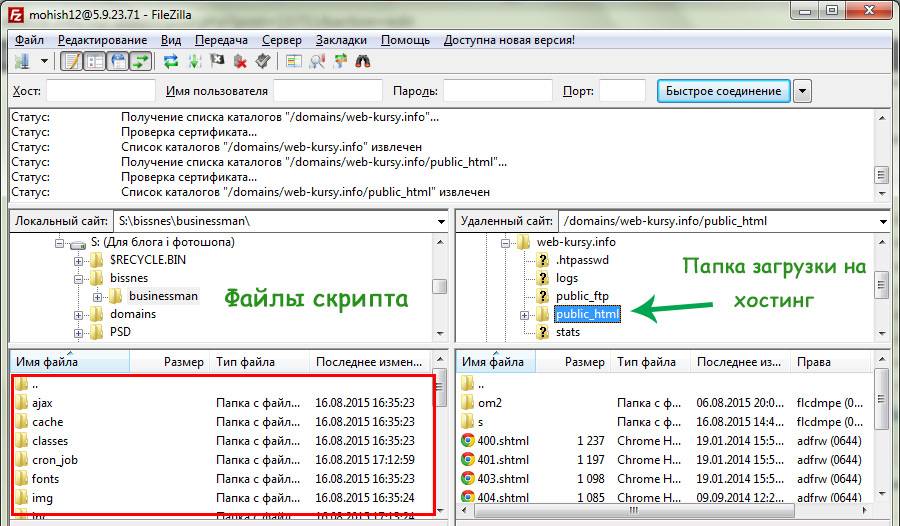
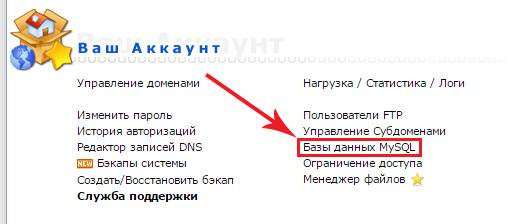

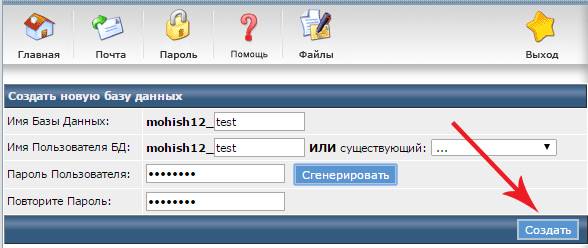
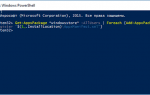 Как установить магазин приложений в Windows 10 (Microsoft Store)
Как установить магазин приложений в Windows 10 (Microsoft Store)

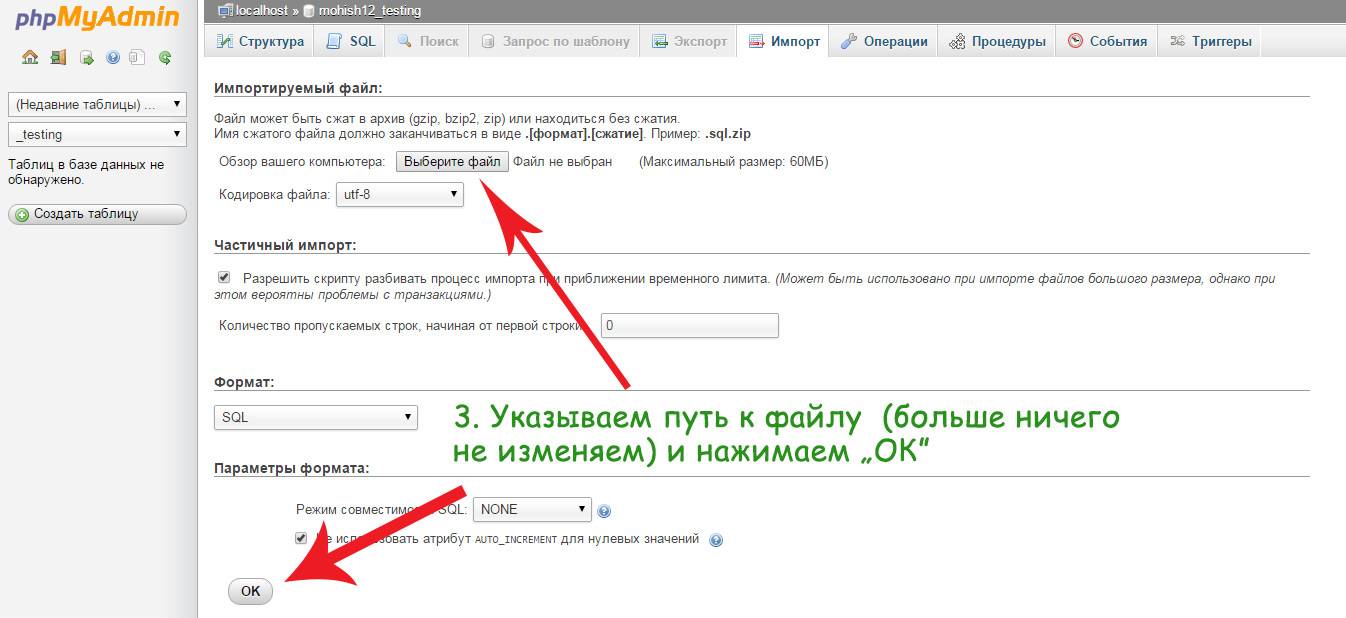
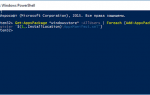 Как выполнить переустановку Магазина в Windows 10 при помощи PowerShell
Как выполнить переустановку Магазина в Windows 10 при помощи PowerShell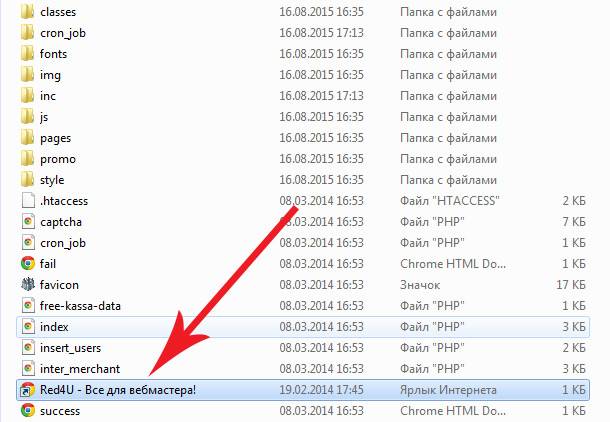
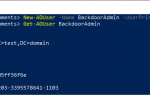 Установка нового контроллера домена Active Directory
Установка нового контроллера домена Active Directory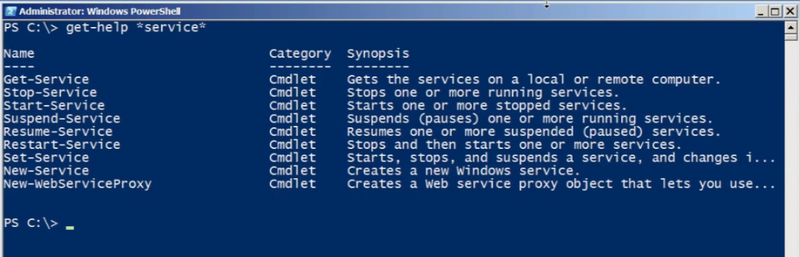



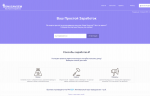
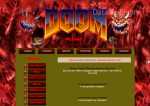
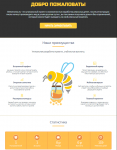

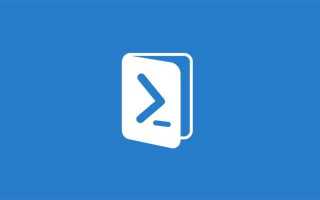

 Запретить/Разрешить OTA обновления. Обновление по воздуху Android
Запретить/Разрешить OTA обновления. Обновление по воздуху Android Игры в Linux. Всё, что вам нужно знать
Игры в Linux. Всё, что вам нужно знать Как настроить автоматическое обновление в 1С: Бухгалтерии 8 (редакции 3.0)?
Как настроить автоматическое обновление в 1С: Бухгалтерии 8 (редакции 3.0)?